Služba Windows Update je v systéme Windows 10 štandardne zapnutá a je zodpovedná za zabezpečenie zabezpečenia a ďalších dôležitých aktualizácií systému Windows 10 od spoločnosti Microsoft. Windows Update v systéme Windows 10 môže tiež automaticky prevziať a aktualizovať ovládače zariadení.
Keď služba Windows Update pracuje bez problémov, automaticky prevezme a nainštaluje aktualizácie, keď sú k dispozícii aktualizácie.
Sprievodca pri riešení problémov so službou Windows Update
Niekedy môže služba Windows Update prestať kontrolovať aktualizácie alebo môže zlyhať pri sťahovaní dostupných aktualizácií. Ak služba Windows Update nefunguje tak, ako sa predpokladá v systéme Windows 10, môžete pomocou vstavaného Sprievodcu pri riešení problémov so službou Windows Update vyhľadať a vyriešiť problémy, ktoré bránia aktualizácii systému Windows 10.

Sprievodca pri riešení problémov s aplikáciou Windows Update vyhľadáva nasledujúce problémy, keď spúšťate v počítači so systémom Windows 10 rovnaký postup:
# Predvolené umiestnenie údajov služby Windows Update
Služba Windows Update nemusí fungovať, ak sa zmenilo miesto, kde sa ukladajú údaje služby Windows Update. Ak sa zmenilo predvolené umiestnenie, poradca pri riešení problémov sa automaticky pokúsi nastaviť predvolený.
# Potenciálna chyba databázy Windows Update
Chyby databázy často zastavujú aktualizáciu systému Windows Update, aby sa zachovala aktualizácia systému Windows 10. Ak sa vyskytne chyba, táto sa automaticky opraví.
# Nesprávne nakonfigurované súčasti Windows Update
Ak nie je správne nakonfigurované jedno alebo viac nastavení služby Windows Update, služba Windows Update nemusí pracovať správne. Ak poradca pri riešení problémov zistí, že jedna alebo viac nesprávne nakonfigurovaných súčastí, automaticky ich opraví.
POZNÁMKA: Poradca pri riešení problémov so službou Windows Update je súčasťou systému Windows 10 a nemusíte ho prevziať. Ak sa však zabudovaný poradca pri riešení problémov so službou Windows Update neotvorí, môžete navštíviť tento oficiálny odkaz a prevziať poradcu pri riešení problémov.
Spustite Poradcu pri riešení problémov so službou Windows Update v systéme Windows 10
Krok 1: Otvorte Ovládací panel zadaním ovládacieho panela v ponuke Štart a stlačením klávesu Enter.
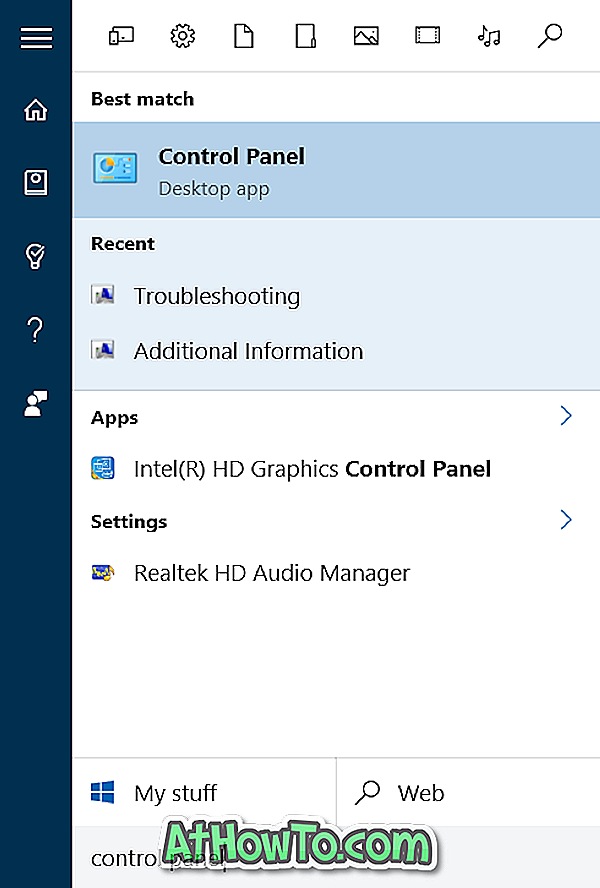
Krok 2: Zmeňte zobrazenie ovládacieho panela na Malé ikony (pozrite obrázok nižšie) a potom kliknite na položku Riešenie problémov .
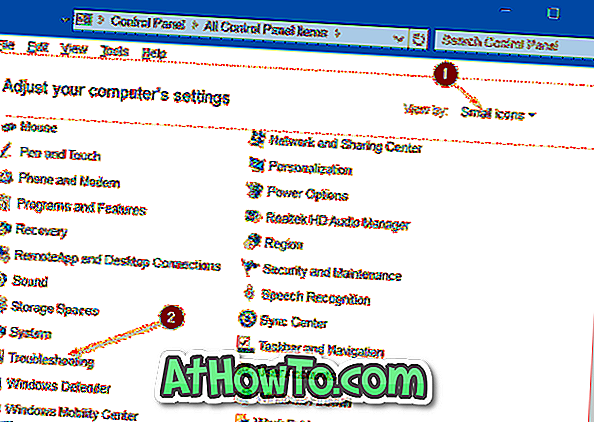
Krok 3: V ľavom okne okna Riešenie problémov kliknite na položku Zobraziť všetky prepojenia a zobrazia sa všetky vstavané poradcovia pri riešení problémov v systéme Windows 10.
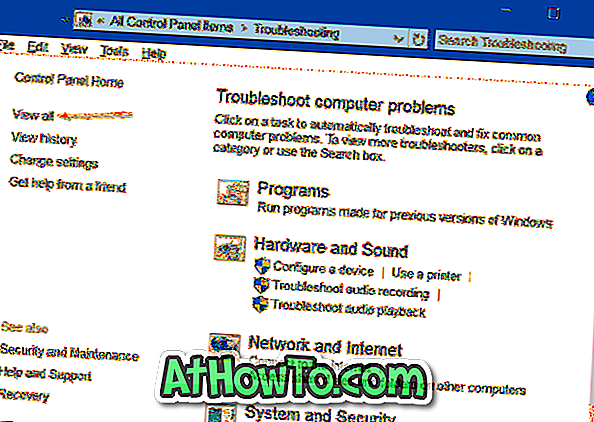
Krok 4: Kliknutím na položku Windows Update spustite poradcu pri riešení problémov so službou Windows Update.
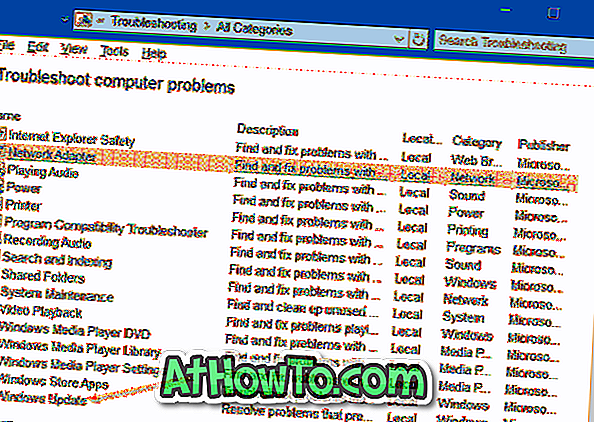
Krok 5: Kliknite na tlačidlo Ďalej, aby ste poradcovi pri riešení problémov mohli vyhľadať problémy. Ak sa zobrazí výzva na spustenie nástroja na riešenie problémov ako správca, kliknite na položku Vyskúšať riešenie problémov ako správca.

Krok 6: Poradca pri riešení problémov sa pokúsi opraviť uvedené problémy pomocou služby Windows Update. Po dokončení môžete odstrániť poradcu pri riešení problémov.

Dúfam, že to pomôže!














